了解如何在 After Effects 中创建和使用“响应式设计 - 时间”。
利用“响应式设计”功能,可创作自适应运动图形。当合成为嵌套样式或导出为运动图形模板时,利用“响应式设计 - 时间”可启用自适应时间拉伸。自适应时间扩展意味着即使对不受保护的区域进行时间伸缩,受保护区域的动画时间长度也不会改变。
可保存响应式设计模板并将其重新用于不同的项目中,以避免重复工作和重新定时。在 After Effects 中,还可将创建多个不同动画进行分层。
创建“响应式设计 - 时间”
可通过以下三种方式创建“响应式设计 - 时间”:
- 选项 1:
拖动工作区域栏以设置开场区域、结束区域或受保护区域。在“合成”菜单中,选择“响应式设计 - 时间”子菜单的其中一个选项:
- “创建开场”:创建占据合成持续时间 15% 的一个受保护区域,其起始点位于合成的第一帧。
- “创建结尾”:创建占据合成持续时间 15% 的一个受保护区域,其结束点位于合成的最后一帧。
- “从工作区域创建受保护区域”:使用与工作区域栏相同的起始点和结束点创建一个受保护的区域。受保护区域以蓝色阴影表示。
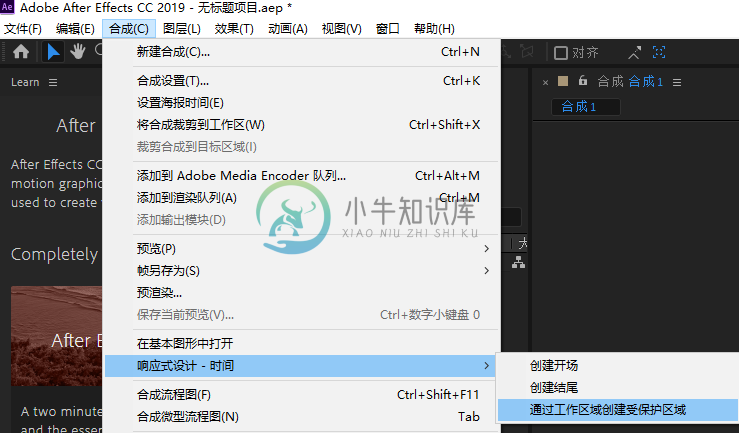
- 选项 2:
拖动工作区域栏以选择要设置为受保护区域的区域。右键单击工作区域栏,然后选择“从工作区域创建受保护区域”。
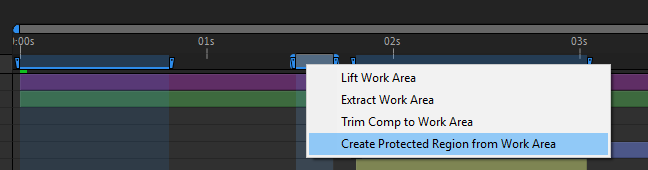
- 选项 3:
单击时间轴右侧的标记图标,并创建合成标记。
- 在“时间轴”面板中,双击该标记打开“合成标记”设置对话框,然后设置持续时间并启用“受保护区域”选项。
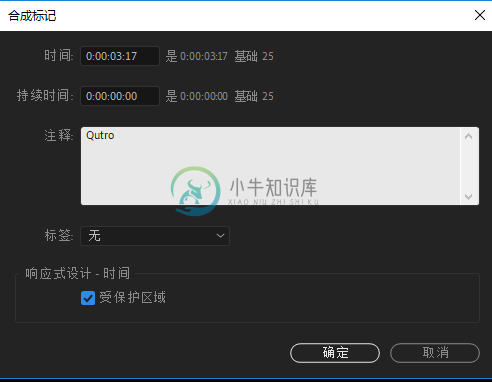
使用“响应式设计 - 时间”
嵌套合成包含一个或多个受保护区域时
当某个合成包含一个或多个受保护区域又被嵌套到另一个合成中时,拖动图层的入点和出点会对合成进行时间拉伸,而不是修剪入点或出点。受保护区域的持续时间将被保留。要修剪图层的入点或出点而不进行时间拉伸,请按住 Option 键 (macOS) 或 Alt 键 (Windows) 并拖动入点和出点。
受保护区域带有“受保护区域”选项已启用的合成标记,且使用不同的手柄图标,以便更轻松地识别受保护区域。受保护区域标记的行为与其他合成标记相同,但使用受保护区域嵌套合成的情况除外,此类合成标记不能修改。 相反,嵌套合成的图层栏会使用阴影来表示受保护区域。
类似于其他合成标记,如果您在嵌套合成之后修改受保护区域,则嵌套合成图层不会自动更新受保护区域标记。要更新嵌套合成图层上的标记,请选择图层并在“源”中选择“图层”>“标记”>“更新标记”。
通过脚本或表达式,使用合成标记的新 protectedRegion 属性,可访问“受保护区域”选项。
当带受保护区域的合成被导出为动态图形模板时
将包含受保护区域的合成导出为运动图形模板并添加到 Premiere Pro 中的序列时,拖动剪辑的入点和出点会对合成进行时间拉伸,而不是修剪入点或出点。受保护区域的持续时间将被保留。

